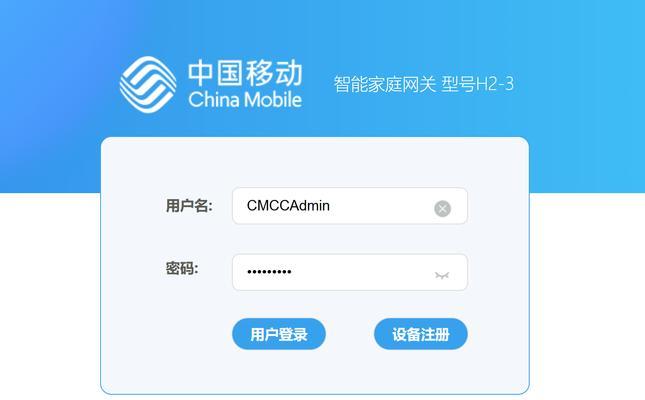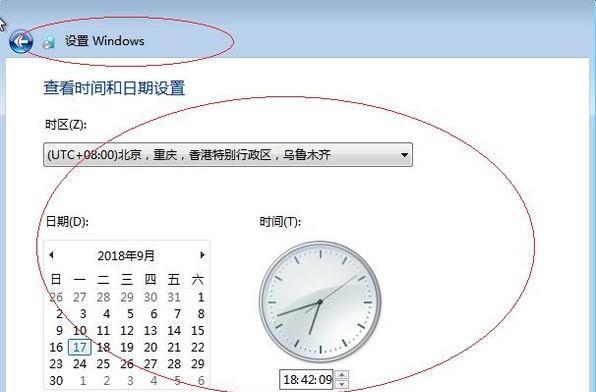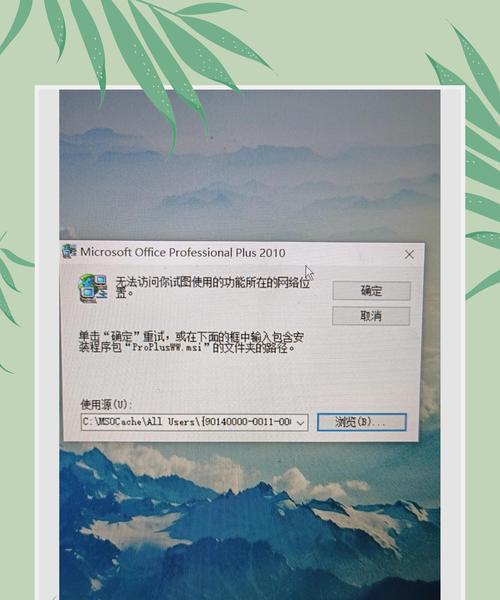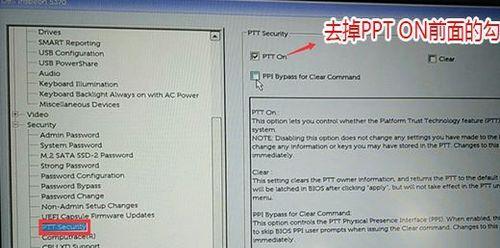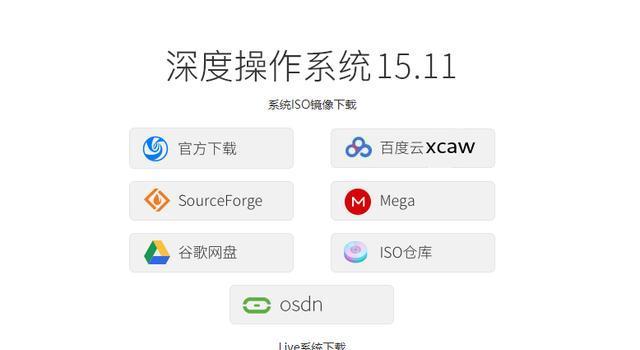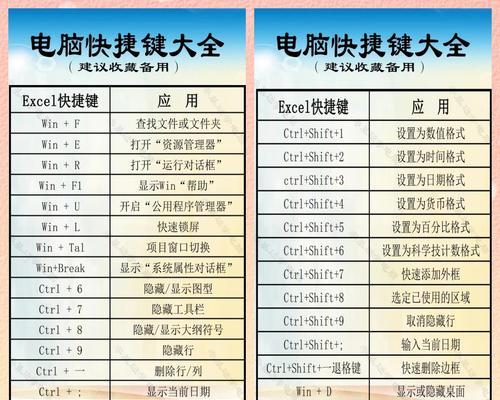在使用联通宽带上网时,有时会遇到连接问题或者显示电脑错误的情况。这些问题可能会导致网络连接不稳定,影响上网速度和体验。本文将为您提供一些解决这类问题的方法和技巧,帮助您快速解决联通宽带连接显示电脑错误的困扰。

1.如何排除电缆故障问题

通过检查宽带连接的电缆,确保其连接牢固,并检查电缆是否存在损坏或断裂情况,如发现问题,及时更换电缆。
2.如何检查宽带账号和密码是否正确
登录联通宽带管理界面,确认账号和密码是否正确输入,并且确认是否有过期或被锁定的情况,如有需要联系联通客服进行处理。
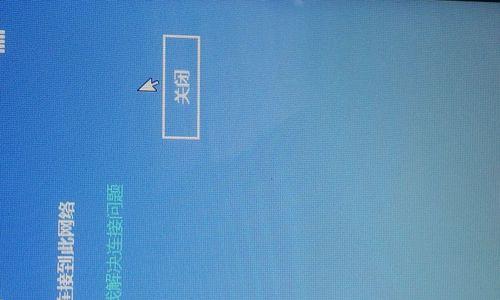
3.如何排查网络设置问题
检查电脑的网络设置,确保IP地址、子网掩码、默认网关等设置正确,并尝试使用自动获取IP地址的功能来解决问题。
4.如何排除电脑防火墙的干扰
暂时关闭电脑的防火墙功能,检查是否能够正常连接联通宽带,如果能够连接,说明防火墙设置可能导致问题,需要重新配置或更换防火墙软件。
5.如何检查网络驱动程序是否正常
打开设备管理器,检查网络适配器的状态和驱动程序是否正常,如果有黄色感叹号或者问号,可能是驱动程序出错,需要更新或重新安装驱动程序。
6.如何解决DHCP问题
在电脑的命令提示符界面中输入“ipconfig/renew”命令,刷新DHCP租约,尝试解决DHCP相关的网络连接问题。
7.如何修改DNS服务器地址
打开网络连接属性界面,在IPv4设置中修改DNS服务器地址为联通宽带推荐的地址,以提高网络连接的稳定性。
8.如何解决网卡硬件问题
检查网卡是否插好,尝试更换网卡或者使用外接网卡来解决网卡硬件问题导致的连接错误。
9.如何清除DNS缓存
在电脑的命令提示符界面中输入“ipconfig/flushdns”命令,清除DNS缓存,以解决DNS解析错误导致的联通宽带连接问题。
10.如何排查安全软件引起的连接错误
临时关闭或者卸载安全软件,如杀毒软件或防火墙软件,检查是否能够正常连接联通宽带,如果可以,说明安全软件可能导致连接错误。
11.如何进行路由器重启
将联通宽带连接的路由器进行重启,等待一段时间后再次尝试连接,以解决路由器缓存或配置错误导致的问题。
12.如何使用Windows网络故障排除工具
打开Windows网络故障排除工具,按照提示进行操作,该工具能够自动检测并修复一些常见的网络连接错误。
13.如何检查宽带线路质量
联通客户端软件提供了检测线路质量的功能,通过运行软件来检查线路质量是否达标,如不达标,需要联系联通客服处理。
14.如何重装联通宽带拨号软件
如果以上方法均无效,可以尝试重新安装联通宽带拨号软件,确保其为最新版本,并按照联通提供的设置步骤进行配置。
15.如何寻求联通客服支持
如果您无法自行解决连接显示电脑错误问题,建议及时联系联通客服寻求技术支持,他们会提供专业的解决方案。
通过本文介绍的方法和技巧,我们可以快速解决联通宽带连接显示电脑错误的问题,提高网络连接的稳定性和速度,提升上网体验。如果问题无法解决,请不要犹豫,及时联系联通客服,他们会提供更多专业帮助。